有关默认效果控件1
效果的控制都需要在“效果控件”面板中进行调整,在“效果控件”面板中默认的控件有3个.分别是“运动”“不适明度”和“时间重映射”.
1. “运动”效果控件
在Premiere Pro中,“运动” 效果控件包括了位置、缩放、缩放宽度、发转、铺点及防闪烁滤镜等调控参数。
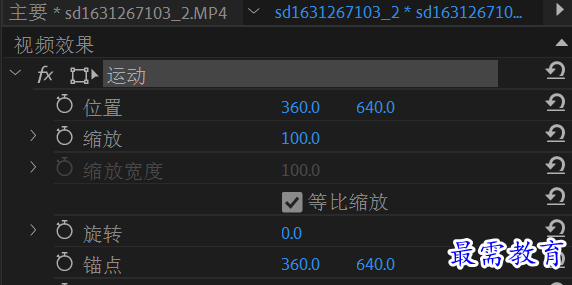
参数介绍如下。
位置:通过设置该参数,可以使素材图像在“节目”监视器面板中移动,参数后的两个值分别表示帧的中心点在画面上的X和Y坐标值,如果两个值均为0,则表示帧图像的中心点在画面左上角的原点处。
缩放:“缩放”数值为100时,代表图像为原大小。参数下方的“等比缩放”复选框,默认为勾选状态,若取消勾选,则可分别对素材进行水平拉伸和垂直拉伸。在视频编辑中,设置的缩放动画效果可以作为视频的开场,或实现素材中局部内容的特写,这是视频编辑中常用的运动效果之一。
缩放宽度:通过调整该参数,可以对图像进行水平拉伸。
旋转:在设置“旋转”参数的时候,将素材的锚点设置在不同的位置,其旋转的轴心也不同。对量在旋转时将以其锚点作为旋转中心,用户可以根据需要对锚点位置进行调整。
锚点: 即素材的轴心点, 素材的位置、旋转和缩放都是基于锚点来进行操作的。 通过调整参数右侧的坐标数值,可以改变锚点的位置。此外,在“效果控件”面板中选中“运动”栏,即可在“节目”监视器盲口中看到锚点。并可以直接拖动改变锚点的位置。锚点是以帧图像左上角为原点得到的坐标值,所以在改变位置的值时,锚点坐标是相对不变的。
防闪烁滤镜:对处理的素材进行颜色提取,减少或避免素材中画面网烁的现象。
继续查找其他问题的答案?
-
2021-03-1761次播放
-
2018Premiere Pro CC “运动”参数设置界面(视频讲解)
2021-03-1727次播放
-
2021-03-1712次播放
-
2021-03-1717次播放
-
2018Premiere Pro CC 设置字幕对齐方式(视频讲解)
2021-03-1712次播放
-
2021-03-178次播放
-
2018Premiere Pro CC 创建垂直字幕(视频讲解)
2021-03-175次播放
-
2021-03-1710次播放
-
2018Premiere Pro CC添加“基本3D”特效(视频讲解)
2021-03-1714次播放
-
2021-03-1713次播放
 前端设计工程师——刘旭
前端设计工程师——刘旭
 湘公网安备:43011102000856号
湘公网安备:43011102000856号 

点击加载更多评论>>